আপনি যদি আপনার পিসিতে জেনশিন ইমপ্যাক্ট খেলার সময় এফপিএস ক্র্যাশ এবং পিছিয়ে পড়ে থাকেন তবে সমস্যাটি সমাধান করতে আপনি কিছু জিনিস করতে পারেন।
প্রথমত, নিশ্চিত করুন যে আপনার পিসি গেমের জন্য ন্যূনতম সিস্টেমের প্রয়োজনীয়তা পূরণ করে। যদি আপনার পিসি ন্যূনতম প্রয়োজনীয়তার নিচে হয়, তাহলে আপনি FPS সমস্যা অনুভব করতে পারেন।
দ্বিতীয়ত, আপনার ড্রাইভার আপডেট করার চেষ্টা করুন। পুরানো ড্রাইভার FPS সমস্যা সৃষ্টি করতে পারে।
তৃতীয়ত, গেমের গ্রাফিক্স সেটিংস কম করার চেষ্টা করুন। গেমটি উচ্চ গ্রাফিক্স সেটিংসে সেট করা থাকলে, আপনার পিসি এটি পরিচালনা করতে সক্ষম নাও হতে পারে এবং আপনি FPS সমস্যার সম্মুখীন হতে পারেন।
চতুর্থ, পটভূমিতে চলমান অন্যান্য প্রোগ্রামগুলি বন্ধ করার চেষ্টা করুন। পটভূমি প্রোগ্রাম সম্পদ ব্যবহার করতে পারে এবং FPS সমস্যা সৃষ্টি করতে পারে।
আপনি যদি এই সমস্ত কিছু চেষ্টা করেন এবং আপনি এখনও FPS সমস্যার সম্মুখীন হন, তাহলে আপনাকে আপনার পিসি আপগ্রেড করতে হতে পারে। আপনার যদি ল্যাপটপ থাকে তবে আপনাকে আপনার গ্রাফিক্স কার্ড আপগ্রেড করতে হতে পারে।
দৃষ্টিভঙ্গি উত্তর ফন্ট খুব ছোট
কিছু জেনশিন প্রভাব ব্যবহারকারীদের অভিজ্ঞতা হচ্ছে রিপোর্ট করা হয় গেমে ল্যাগ এবং এফপিএস ড্রপ তাদের পিসিতে। ফলস্বরূপ, গেমের পারফরম্যান্সের অবনতি হয় এবং আপনি গেমটি মসৃণভাবে খেলতে পারবেন না। এই পোস্টে, আমরা বিভিন্ন পদ্ধতি নিয়ে আলোচনা করব যা আপনি FPS উন্নত করতে এবং জেনশিন ইমপ্যাক্টে ল্যাগ কমাতে ব্যবহার করতে পারেন। তাহলে আসুন এখন সমাধানগুলো পরীক্ষা করে দেখি।

এখন গেমটিতে কম FPS এবং ল্যাগ সমস্যার জন্য দায়ী বিভিন্ন কারণ থাকতে পারে। এখানে এই সমস্যার কিছু সম্ভাব্য কারণ রয়েছে:
- আপনার কম্পিউটারে ইনস্টল করা একটি পুরানো বা ত্রুটিপূর্ণ নেটওয়ার্ক এবং গ্রাফিক্স ড্রাইভারের কারণে ল্যাগ এবং কম FPS সমস্যা হতে পারে।
- ইন্টারনেট সংযোগের সমস্যাগুলিও জেনশিন ইমপ্যাক্টে বিলম্ব ঘটাচ্ছে৷
- আপনার কম্পিউটারে চলমান অনেক ব্যান্ডউইথ ব্যবহারকারী অ্যাপ্লিকেশন থাকলে, আপনি গেনশিন ইমপ্যাক্টের মতো আপনার গেমগুলিতে পিছিয়ে পড়বেন।
- ডিএনএস সার্ভারের সমস্যাও একই সমস্যা সৃষ্টি করতে পারে।
Genshin ইমপ্যাক্ট FPS ক্র্যাশ এবং পিসিতে ল্যাগ ঠিক করুন
পিসিতে জেনশিন ইমপ্যাক্টে ল্যাগ কমাতে এবং FPS বাড়াতে আপনি যে পদ্ধতিগুলি ব্যবহার করতে পারেন তা এখানে রয়েছে:
- আপনার নেটওয়ার্ক অ্যাডাপ্টার এবং গ্রাফিক্স ড্রাইভার আপ টু ডেট আছে তা নিশ্চিত করুন৷
- ইন্টারনেট সংযোগ পরীক্ষা করুন/আইপি সেটিংস রিসেট করুন।
- একটি তারযুক্ত সংযোগে স্যুইচ করুন।
- প্রশাসক হিসাবে জেনশিন ইমপ্যাক্ট চালান।
- ব্যান্ডউইথ ব্যবহার করছে এমন সব প্রোগ্রাম বন্ধ করুন।
- গেমটিকে উচ্চ অগ্রাধিকারে সেট করুন।
- ফুলস্ক্রিন অপ্টিমাইজেশান অক্ষম করুন।
- DNS সেটিংস পরিবর্তন করুন।
- গেনশিন ইমপ্যাক্টের জন্য উচ্চ গ্রাফিক্স কর্মক্ষমতা সেট করুন।
- হার্ডওয়্যার ত্বরণ অক্ষম করুন (যদি প্রযোজ্য হয়)।
1] নিশ্চিত করুন যে আপনার নেটওয়ার্ক অ্যাডাপ্টার এবং গ্রাফিক্স ড্রাইভার আপ টু ডেট আছে।
জেনশিন ইমপ্যাক্টে লেটেন্সি একটি দূষিত বা পুরানো নেটওয়ার্ক ড্রাইভারের কারণে হতে পারে। অতএব, যদি দৃশ্যটি প্রযোজ্য হয়, নেটওয়ার্ক অ্যাডাপ্টার ড্রাইভারটিকে সর্বশেষ সংস্করণে আপডেট করুন এবং তারপরে সমস্যাটি সমাধান হয়েছে কিনা তা পরীক্ষা করুন। এছাড়াও, একটি ত্রুটিপূর্ণ গ্রাফিক্স ড্রাইভারের কারণে কম FPS সমস্যা হতে পারে। তাই আপনি আপনার গ্রাফিক্স ড্রাইভার আপডেট করার বিষয়টিও নিশ্চিত করুন।
উইন্ডোজ 11/10 পিসিতে নেটওয়ার্ক ড্রাইভার এবং গ্রাফিক্স ড্রাইভার আপডেট করার বিভিন্ন উপায় রয়েছে। আপনি উইন্ডোজ সেটিংস অ্যাপ ব্যবহার করতে পারেন, এটি সবচেয়ে সহজ উপায়। সেটিংস অ্যাপ চালু করুন এবং নেভিগেট করুন উইন্ডোজ আপডেট tab এর পর ক্লিক করুন আরও বিকল্প > আরও আপডেট বিকল্প, এবং তারপর উপলব্ধ ডিভাইস ড্রাইভার আপডেট ডাউনলোড এবং ইনস্টল করুন।
এছাড়াও আপনি আপনার ডিভাইস প্রস্তুতকারকের অফিসিয়াল ওয়েবসাইট থেকে নেটওয়ার্ক ড্রাইভার ইনস্টলার ব্যবহার করতে পারেন, যেমন Intel, NVIDIA, অথবা এএমডি অথবা আপনার নেটওয়ার্ক এবং গ্রাফিক্স ড্রাইভার আপডেট করতে ডিভাইস ম্যানেজার অ্যাপ ব্যবহার করুন।
নেটওয়ার্ক অ্যাডাপ্টার এবং গ্রাফিক্স ড্রাইভার আপডেট সম্পূর্ণ হলে, আপনার কম্পিউটার পুনরায় চালু করুন এবং ল্যাগ সমস্যাটি সমাধান হয়েছে কিনা তা দেখতে Genshin Impact খুলুন।
পড়ুন: গেনশিন ইমপ্যাক্ট গেম ফাইল লোডিং ত্রুটি ঠিক করুন।
2] ইন্টারনেট সংযোগ পরীক্ষা করুন / আইপি সেটিংস রিসেট করুন।
এছাড়াও আপনাকে আপনার ইন্টারনেট সংযোগ পরীক্ষা করতে হবে এবং এটি সঠিকভাবে কাজ করছে কিনা তা নিশ্চিত করতে হবে। আপনার ইন্টারনেটের গতি পরীক্ষা করুন এবং এটি গেমিংয়ের উদ্দেশ্যে যথেষ্ট কিনা তা দেখুন। আপনার ইন্টারনেটের গতি কম হলে, আপনি গেনশিন ইমপ্যাক্টের মতো গেমগুলিতে ফ্রিজ এবং এফপিএস ড্রপিং সমস্যার সম্মুখীন হবেন। অতএব, গেমটিকে আরও মসৃণভাবে চালানোর জন্য আপনাকে একটি উচ্চ গতির ইন্টারনেট সংযোগে স্যুইচ করতে হবে বা আপনার ইন্টারনেট প্ল্যান আপগ্রেড করতে হবে।
বিকল্পভাবে, আপনি আপনার নেটওয়ার্ক ডিভাইস যেমন রাউটার এবং মডেম চালু এবং বন্ধ করার মাধ্যমে ইন্টারনেট সংযোগের সমস্যাগুলি সমাধান করার চেষ্টা করতে পারেন। রাউটারটি বন্ধ করুন এবং তারপরে এটি নেটওয়ার্ক থেকে আনপ্লাগ করুন। এটিকে প্রায় এক মিনিটের জন্য আনপ্লাগ করে রাখুন এবং তারপরে পাওয়ার কর্ডটিকে মূল সুইচে আবার প্লাগ করুন। এটি চালু করুন এবং সমস্যাটি সমাধান হয়েছে কিনা তা পরীক্ষা করতে আবার ইন্টারনেটের সাথে সংযোগ করুন৷
যদি এটি সাহায্য না করে, তাহলে আইপি সেটিংস রিসেট করুন এবং তারপর দেখুন এটি সাহায্য করে কিনা। এটি সম্পন্ন করার জন্য আপনি নিম্নলিখিত পদক্ষেপগুলি অনুসরণ করতে পারেন:
প্রশাসক হিসাবে কমান্ড প্রম্পট খুলুন।
একের পর এক নিম্নলিখিত কমান্ডগুলি লিখুন:
|_+_|এর পরে, গেনশিন ইমপ্যাক্ট খুলুন এবং দেখুন সমস্যাটি সমাধান হয়েছে কিনা।
3] তারযুক্ত সংযোগে স্যুইচ করুন
FPS বাড়াতে এবং Genshin Impact-এ ল্যাগ কমাতে, আপনি একটি তারযুক্ত ইন্টারনেট সংযোগ ব্যবহার করে দেখতে পারেন। বেশিরভাগ গেমাররা একটি মসৃণ গেমিং অভিজ্ঞতা পেতে একটি তারযুক্ত ইন্টারনেট সংযোগ ব্যবহার করতে পছন্দ করে। এটি একটি বেতার সংযোগের তুলনায় গেমিংয়ের জন্য আরও নির্ভরযোগ্য বলে মনে করা হয়। তাই যদি সম্ভব হয়, আপনি একটি তারযুক্ত সংযোগ সেট আপ করতে পারেন এবং তারপর বিলম্ব এবং FPS ড্রপের সমস্যাগুলি সমাধান করা হয়েছে কিনা তা দেখতে গেমটি চালু করতে পারেন৷ আপনি যদি শুধুমাত্র ওয়্যারলেস ইন্টারনেট অ্যাক্সেসের মাধ্যমে লেটেন্সি কমাতে চান, তাহলে আপনি সমস্যা সমাধানের জন্য অন্য একটি সমাধান ব্যবহার করতে পারেন।
পড়ুন: জেনশিন ইমপ্যাক্ট উইন্ডোজ 11 এ শুরু হবে না।
4] প্রশাসক হিসাবে জেনশিন ইমপ্যাক্ট চালান।
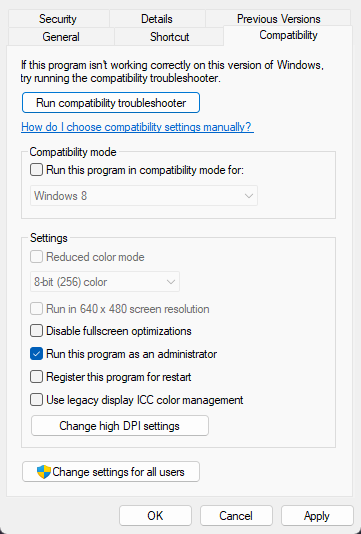
প্রশাসকের অধিকারের অভাবের কারণেও সমস্যাটি হতে পারে। গেমের কিছু ক্রিয়া এবং বৈশিষ্ট্যের জন্য উপযুক্ত অনুমতি প্রয়োজন। যদি আপনার কাছে গেমটি চালানোর জন্য পর্যাপ্ত অনুমতি না থাকে তবে এটি পারফরম্যান্সের সমস্যার কারণ হতে পারে। অতএব, প্রশাসক হিসাবে জেনশিন ইমপ্যাক্ট চালান এবং দেখুন সমস্যাটি সমাধান হয়েছে কিনা।
এটি করার জন্য, আপনার ডেস্কটপে জেনশিন ইমপ্যাক্ট শর্টকাটে ডান-ক্লিক করুন এবং নির্বাচন করুন প্রশাসক হিসাবে চালান বিকল্প যদি জেনশিন ইমপ্যাক্ট গেমটি প্রশাসক হিসাবে চালানোর পরে ভাল কাজ করে তবে আপনি এটিকে সর্বদা প্রশাসক হিসাবে চালাতে পারেন।
5] ব্যান্ডউইথ ব্যবহার করে সমস্ত প্রোগ্রাম বন্ধ করুন।
যদি ব্যাকগ্রাউন্ডে অনেক বেশি প্রোগ্রাম চলমান থাকে যা আপনার ইন্টারনেট ব্যান্ডউইথ ব্যবহার করে, তাহলে আপনি জেনশিন ইমপ্যাক্টে পিছিয়ে পড়বেন। সুতরাং, এই ক্ষেত্রে, ব্যান্ডউইথ ব্যবহার করে সমস্ত অ্যাপ্লিকেশন বন্ধ করুন যা এই মুহূর্তে সমস্যা সমাধানের জন্য প্রয়োজন নেই। এটি করার জন্য, Ctrl+Shift+Esc দিয়ে টাস্ক ম্যানেজার খুলুন এবং তারপর ব্যবহার করুন সম্পূর্ণ টাস্ক একের পর এক প্রোগ্রাম বন্ধ করতে প্রসেস ট্যাবের বোতাম। এটা সাহায্য করে কি না দেখুন. যদি না হয়, সমস্যা সমাধানের জন্য নিম্নলিখিত ফিক্স প্রয়োগ করুন.
6] গেমের অগ্রাধিকার উচ্চে সেট করুন।
জেনশিন ইমপ্যাক্টে এফপিএস বাড়াতে, আপনি টাস্ক ম্যানেজারে এটিকে উচ্চ অগ্রাধিকারে সেট করতে পারেন। এটি করার পদক্ষেপগুলি এখানে রয়েছে:
- প্রথমে Genshin Impact চালু করুন এবং তারপর Ctrl+Shift+Esc দিয়ে টাস্ক ম্যানেজার অ্যাপ খুলুন।
- এখন প্রসেস ট্যাবে জেনশিন ইমপ্যাক্ট প্রক্রিয়াটিতে ডান ক্লিক করুন এবং আইকনে ক্লিক করুন বিস্তারিত যান বিকল্প
- এর পরে, 'বিশদ' ট্যাবে, ডান-ক্লিক করুন GenshimImpact.exe .
- পরবর্তী, যান অগ্রাধিকার নির্ধারন কর বিকল্প এবং নির্বাচন করুন উচ্চ বিকল্প
- এর পরে, গেমটি খেলার চেষ্টা করুন এবং দেখুন একটি FPS উন্নতি আছে কিনা।
দেখা: জেনশিন ইমপ্যাক্ট ত্রুটি কোড 31-4302 ঠিক করুন।
7] সম্পূর্ণ স্ক্রীন অপ্টিমাইজেশান অক্ষম করুন
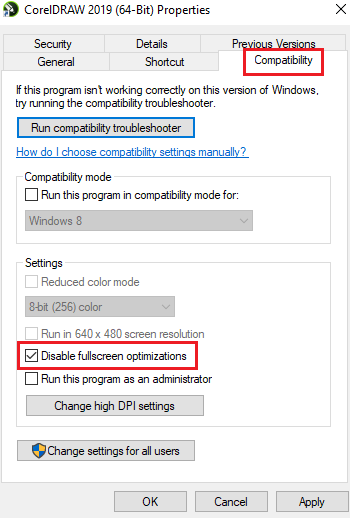
আপনি জেনশিন ইমপ্যাক্টের জন্য পূর্ণস্ক্রীন অপ্টিমাইজেশন নিষ্ক্রিয় করার চেষ্টা করতে পারেন এবং এটি FPS উন্নত করতে সাহায্য করে কিনা তা দেখতে পারেন। এটি করার পদক্ষেপগুলি এখানে রয়েছে:
- প্রথমে, প্রধান জেনশিন ইমপ্যাক্ট এক্সিকিউটেবলে ডান ক্লিক করুন এবং নির্বাচন করুন বৈশিষ্ট্য প্রসঙ্গ মেনু থেকে আইটেম যা প্রদর্শিত হয়।
- তার পর যান সামঞ্জস্য ট্যাব এবং কল অপশন চেক করুন ফুলস্ক্রিন অপ্টিমাইজেশান অক্ষম করুন .
- এখন আপনার পরিবর্তনগুলি সংরক্ষণ করতে প্রয়োগ করুন > ঠিক আছে ক্লিক করুন।
- হয়ে গেলে, আপনার কম্পিউটার পুনরায় চালু করুন এবং সমস্যাটি সমাধান হয়েছে কিনা তা পরীক্ষা করতে Genshin Impact খুলুন।
8] DNS সেটিংস পরিবর্তন করুন
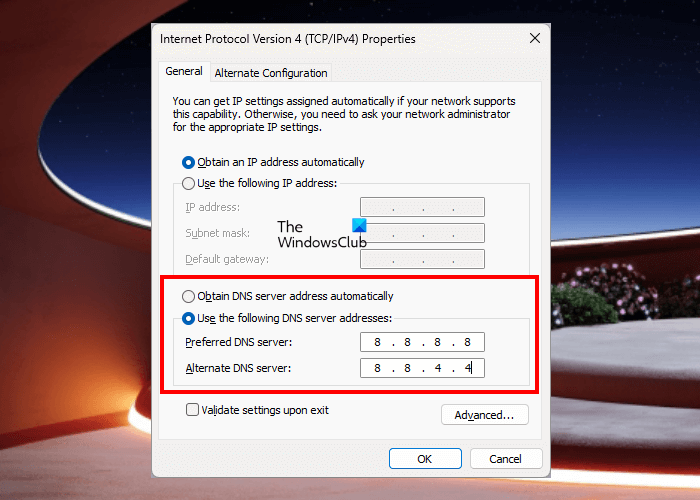
আপনার ডিফল্ট ডিএনএস সার্ভারে কিছু সমস্যা থাকতে পারে, যে কারণে আপনি জেনশিন ইমপ্যাক্টে বিলম্বের সম্মুখীন হচ্ছেন। তাই আপনি একটি ভাল এবং আরো নির্ভরযোগ্য আপগ্রেড করতে পারেন সর্বজনীন DNS সার্ভার এই সমস্যাগুলি ঠিক করতে। এখানে আমরা আপনাকে দেখাব কিভাবে আপনি আপনার পিসিতে Google DNS সার্ভার সেট আপ করতে পারেন। এই পদক্ষেপগুলি অনুসরণ করুন:
- প্রথমে Win+R হটকি দিয়ে রান কমান্ড উইন্ডো খুলুন এবং তারপর টাইপ করুন ncpa.cpl নেটওয়ার্ক সংযোগ উইন্ডো খুলতে এটিতে।
- তারপর সক্রিয় নেটওয়ার্কে ডান ক্লিক করুন এবং নির্বাচন করুন বৈশিষ্ট্য প্রসঙ্গ মেনু থেকে আইটেম যা প্রদর্শিত হয়।
- এর পর ক্লিক করুন ইন্টারনেট প্রোটোকল (TCP/IP4) বিকল্প, নির্বাচন করুন বৈশিষ্ট্য বোতাম, নির্বাচন করুন নিম্নলিখিত DNS সার্ভার ঠিকানা ব্যবহার করুন , এবং তারপর নিম্নলিখিত মান লিখুন: |_+_|।
- এখন ওকে বোতাম টিপুন এবং আগের উইন্ডোতে ফিরে যান।
- তারপর ক্লিক করুন ইন্টারনেট প্রোটোকল সংস্করণ 6 (TCP/IPv6) , বৈশিষ্ট্যে ক্লিক করুন এবং নিম্নলিখিত মানগুলি লিখুন: |_+_|।
- অবশেষে, ঠিক আছে ক্লিক করুন এবং আপনার কম্পিউটার পুনরায় চালু করুন।
এখনই জেনশিন ইমপ্যাক্ট চালু করুন এবং সমস্যাগুলি সমাধান করা হয়েছে কিনা দেখুন।
পড়ুন: কিভাবে সম্পূর্ণরূপে Genshin প্রভাব আনইনস্টল ?
9] জেনশিন ইমপ্যাক্টের জন্য উচ্চ গ্রাফিক্স কর্মক্ষমতা সেট করুন।
আপনি উইন্ডোজ সেটিংসে জেনশিন ইমপ্যাক্টের জন্য উচ্চ গ্রাফিক কর্মক্ষমতা সেট করতে পারেন। এটি আপনাকে FPS উন্নত করতে সাহায্য করবে। এটি কীভাবে করবেন তা এখানে:
- প্রথমে সেটিংস খুলুন এবং সিস্টেম > প্রদর্শন > গ্রাফিক্সে যান।
- এখন নীচের তালিকায় যোগ করার জন্য Genshin ইমপ্যাক্ট প্রধান এক্সিকিউটেবল খুঁজুন এবং যোগ করুন অ্যাপ্লিকেশন যোগ করুন অধ্যায়.
- তারপর Genshin Impact গেম সিলেক্ট করে ক্লিক করুন অপশন .
- এর পর ইন গ্রাফিক সেটিংস ডায়ালগ বক্স, নির্বাচন করুন উচ্চ কার্যকারিতা বিকল্প
- এখন আবার গেমটি খুলুন এবং সমস্যাটি সমাধান হয়েছে কিনা তা পরীক্ষা করুন।
দেখা: নেটওয়ার্ক ত্রুটি কোড: জেনশিন ইমপ্যাক্টে 4206।
10] হার্ডওয়্যার ত্বরণ অক্ষম করুন (যদি প্রযোজ্য হয়)
আপনি যদি ক্রোম এবং ডিসকর্ডে হার্ডওয়্যার ত্বরণ সক্ষম করে থাকেন, তাহলে এটি নিষ্ক্রিয় করুন এবং তারপর এটি জেনশিন ইমপ্যাক্টে এফপিএস বাড়াতে সাহায্য করে কিনা তা পরীক্ষা করুন।
ক্রোম:
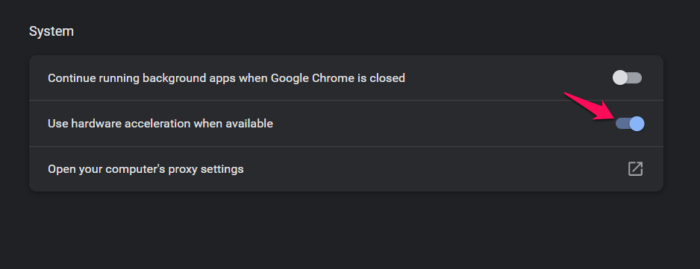
- প্রথমে ক্রোম খুলুন, উপরের ডান কোণায় তিনটি বিন্দু সহ মেনু বোতামে ক্লিক করুন এবং নির্বাচন করুন সেটিংস .
- এখন যান পদ্ধতি ট্যাব এবং এর সাথে যুক্ত টগল বন্ধ করুন উপলব্ধ হলে হার্ডওয়্যার ত্বরণ ব্যবহার করুন বিকল্প
বিরোধ:
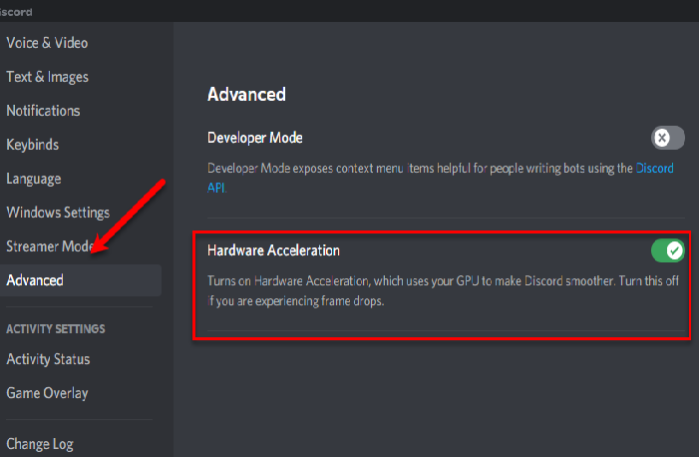
- প্রথমে Discord চালু করুন এবং বোতামে ক্লিক করুন ব্যবহারকারী সেটিংস বোতাম (গিয়ার আইকন)।
- এখন APP SETTINGS বিভাগে স্ক্রোল করুন এবং ক্লিক করুন উন্নত বিকল্প
- পরবর্তী বন্ধ হার্ডওয়্যার ত্বরণ ডান প্যানেল থেকে সুইচ করুন।
আমি আশা করি এটি আপনাকে জেনশিন ইমপ্যাক্টে FPS উন্নত করতে সাহায্য করবে।
আমি কিভাবে আমার ল্যাপটপে জেনশিন কর্মক্ষমতা উন্নত করতে পারি?
আপনার পিসি বা ল্যাপটপে জেনশিন ইমপ্যাক্টকে আরও ভাল এবং মসৃণ করতে, আপনি এর গেম গ্রাফিক্স এবং ভিজ্যুয়াল সেটিংস পরিবর্তন করার চেষ্টা করতে পারেন, যার মধ্যে রয়েছে রেন্ডারিং রেজোলিউশন , ছায়া মানের , চাক্ষুষ প্রভাব , শব্দ প্রভাব গুণমান , সাধারণ সেটিংস , পুষ্প , i ভিড়ের ঘনত্ব . এই গ্রাফিক সেটিংস কমানো গেমপ্লে কার্যকারিতা উন্নত করতে সাহায্য করে বলে বলা হয়।
জেনশিনের জন্য একটি শক্তিশালী পিসি প্রয়োজন?
গেনশিন ইমপ্যাক্ট খেলতে, আপনার ন্যূনতম সিস্টেমের প্রয়োজনীয়তা সহ একটি পিসি প্রয়োজন: ইন্টেল কোর i5 প্রসেসর বা সমতুল্য, এনভিডিয়া জিফোর্স জিটি 1030 বা উচ্চতর গ্রাফিক্স কার্ড, 8 জিবি মেমরি এবং কমপক্ষে 30 জিবি ডিস্ক স্পেস। উপরন্তু, 64-বিট উইন্ডোজ সহ একটি পিসি চালানোর প্রয়োজন হয়।
এখন পড়ুন: জেনশিন ইমপ্যাক্ট উইন্ডোজ পিসিতে ফ্রিজিং বা হিমায়িত রাখে।



![উইন্ডোজ এরর রিপোর্টিং ইভেন্ট আইডি 1001 [ফিক্স]](https://prankmike.com/img/errors/44/windows-error-reporting-event-id-1001-fixed-1.jpeg)











